利用可能な: Copilot for Microsoft 365
財務シナリオ: インテリジェントな売上予測
シナリオ
Copilot を使用したインテリジェントな売上予測
売上予測には広範なデータ分析が必要であり、Copilot はクエリのコードの作成や Excel の数式およびグラフに関する支援を提供できます。
1. データの準備とクレンジング
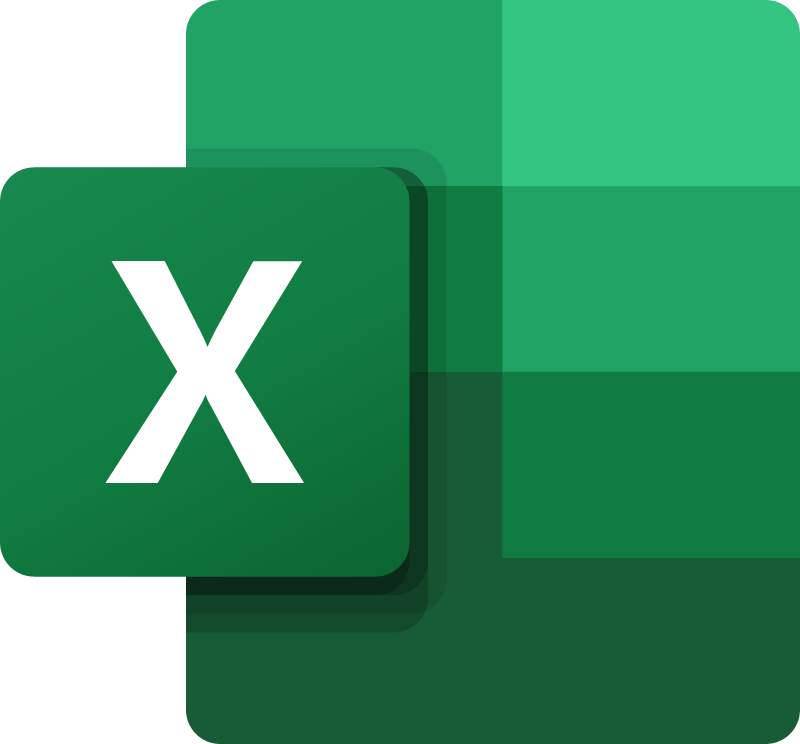
過去の販売データを Excel スプレッドシートに集計し、Copilot を使用してデータ形式を標準化する方法のガイダンスを使用します。
ExcelのCopilot
プロンプトの例: 末尾のスペースの削除や大文字の修正など、データの書式設定を標準化するための数式を提案します。
このサンプル シナリオの内容は、デモンストレーションのみを目的としています。Copilot が組織のビジネス プロセス、規制要件、責任ある AI 原則とどのように適合するかを評価する必要があります。
次は何?
財務シナリオをもっと詳しく見る
財務シナリオライブラリCopilotの使用を開始する
Copilotアプリにアクセスして、新しいシナリオを今すぐお試しください。Copilot Chatから始めることができます。ライセンスをお持ちの場合は、Microsoft 365 Copilotで仕事用データやアプリに接続できます。
Copilotの使用を開始する